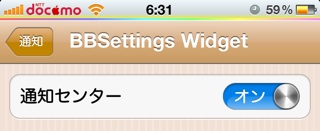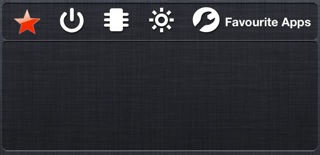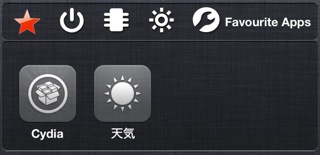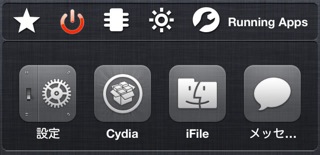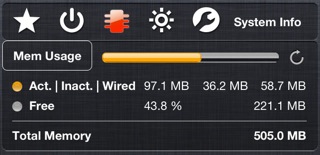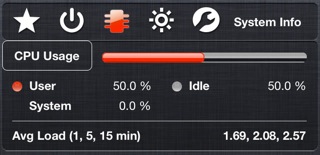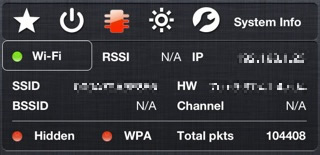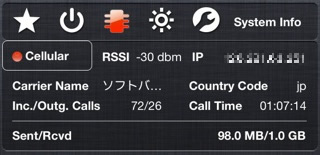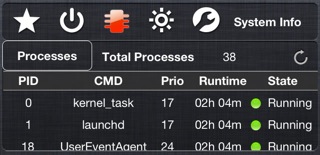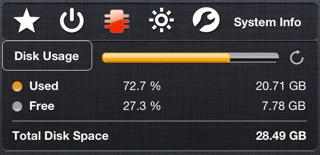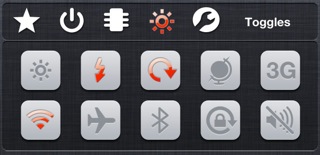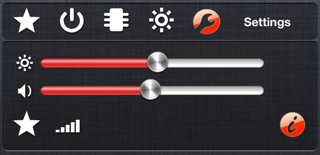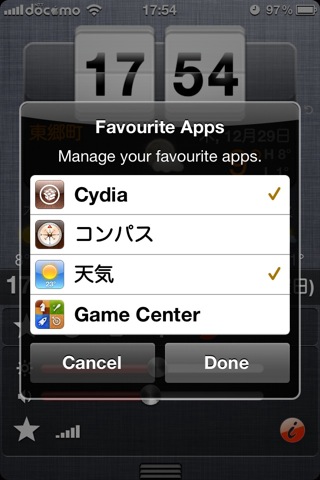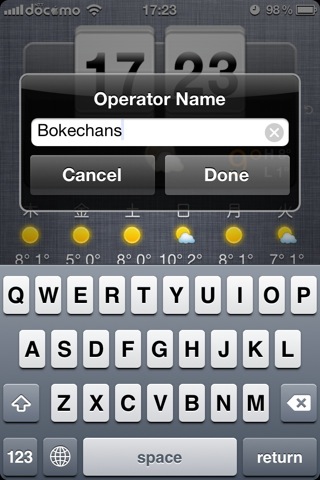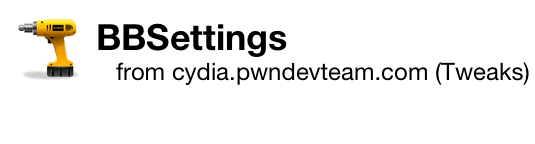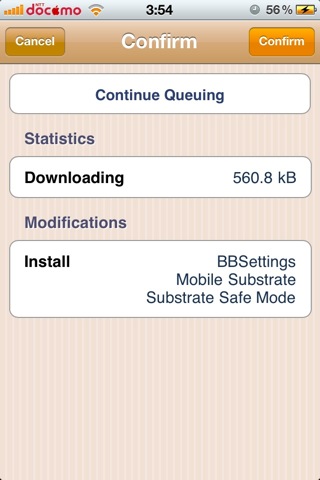BBSettingsver. 2.1-13
iOS6.0

iOS5の大きな機能の1つに「通知センター」があります。
そして、マストな脱獄アプリ「SBSettings」も、この通知センターに対応することでさらにパワーアップしました。
従来のドロップダウンウィンドウと通知センターの両方で力を発揮することができる「SBSettings」も強力な脱獄アプリですが、通知センターに特化した脱獄アプリもあるので、ここで紹介します。
その名も、「BBSettings」です。
リポジトリを登録することでCydiaからインストールできます。
Cydiaからインストールの際は、リポジトリ登録して下さい。
リポジトリ:http://cydia.pwndevteam.com/
ホーム画面にアイコンは現れません。
通知センターに特化しているので、通知センターの設定から行ないます。
「設定」から「通知」へ進み、このBBSettingsが「通知センターで表示しないApp」のリストにあったら、そのBBSettingsをタップし、「通知センター」をオンにして下さい。
これで通知センターには表示されますが、「通知センターで表示するApp」の並び順も調整しておく必要があります。
上に行ほど優先順位が高くなるので、お好みで調整して下さい。
では、通知センターにどのような情報が表示されるのかを画像で紹介します。
Favourite Apps
お気に入りのアプリを表示します。
インストール直後で、何も登録していない状態です。
後述の「Settings」にて、お気に入りアプリを登録すると、こんな感じで表示されます。
Running Apps
ホームボタンをダブルクリックすることで出現するマルチタスクバーと同等の機能です。
アプリの切り替えと、ホームボタン延命を両立するにはちょうど良い機能ですね。
表示しきれない起動中のアプリは横スクロールで表示させることができます。
ただ、ここから起動中のアプリを削除することはできません。
System Info
BBSettingsの大きな特長で、いろいろな情報を表示します。
現在のメモリ情報が表示されます。
情報部分を左へスクロールすると、現在のCPU使用状況を表示します。
情報部分を左へスクロールすると、現在のWi-Fi情報が表示されます。
情報部分を左へスクロールすると、現在の携帯電話回線の情報を表示します。
情報部分を左へスクロールすると、現在の処理情報を表示します。
プロセス一覧部分は縦スクロールします。
強制終了の機能はありません。
情報部分を左へスクロールすると、一般的な情報が表示されます。
バッテリー情報もここにあります。
情報部分を左へスクロールすると、現在のディスク使用情報を表示します。
私はiPhoneをUSBメモリの代用としても使っているので、20GBほどの領域をすでに使っていますね。
CS4とCS5.5を入れてたら、そりゃデカイわな・・・
Settings
明るさと音量の調整ができます。

お気に入りアプリの登録をします。

キャリア表示部のテキストを設定します。
お気に入りアプリの登録画面です。
アプリ一覧から、登録したいアプリにチェックを入れます。
一覧のアプリは、縦スクロールします。
ここで登録したアプリが、Favourite Appsに表示されます。
今回は、「Cydia」と「天気」を登録したので、最初に紹介したFavourite Appsの画像には、この2つが表示されている訳です。
キャリア表示部のテキストを設定します。
FakeCarrierやSBSettingsのカスタムキャリア機能の必要性が問われてしまう程の機能ですね。
テキストではなく画像で表示させたい場合は、キャリア画像やパス一覧を参考にして下さい。
この機能で変更するとこんな感じになります。



無字入力で元に戻ります。
参考資料
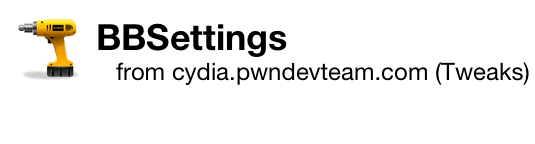
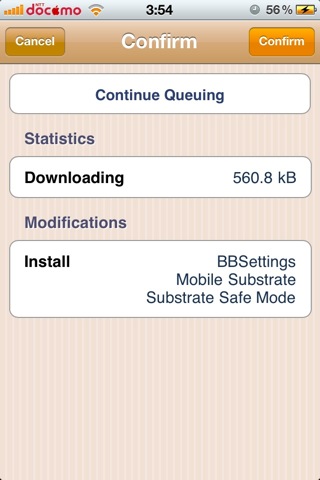
ページトップへ
2011/12/30